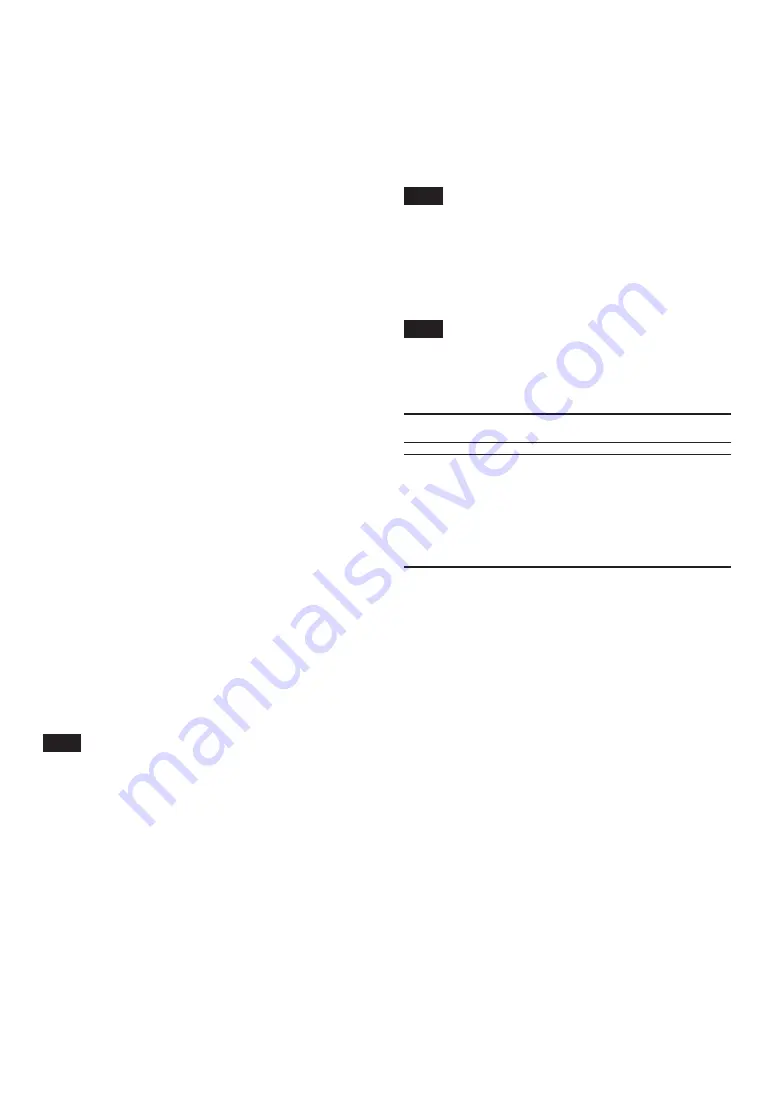
70
TASCAM SERIES 102i/SERIES 208i
Non si sente alcun suono anche quando l’au-
dio viene riprodotto sul computer.
Verificare che la manopola
MONITOR BALANCE
dell’unità non sia
tutta a sinistra (verso
INPUT
). Se questo è il caso, ruotare la mano-
pola
MONITOR BALANCE
a destra (verso
COMPUTER
).
Inoltre, verificare lo stato del collegamento dell’unità con il com-
puter. Infine, se si effettuano le seguenti impostazioni, il suono
sarà prodotto attraverso l’unità, ma nessun suono verrà emesso
dagli altoparlanti del computer o dalla presa cuffia.
Windows
i
Vedere la sezione “Windows Media Player” di “6 - Guida alle ap-
plicazioni” del manuale di riferimento e configurare le impo-
stazioni per il dispositivo di riproduzione predefinito in base al
sistema operativo.
Mac
1.
Chiudere tutte le applicazioni e aprire “
Preferenze di Sistema
...“ dal menu Apple.
2.
Aprire “
Audio
” .
3.
Nella scheda “
Uscita”
selezionare “
SERIES 102i
” o “
SERIES 208i
”.
Dopo aver completato l’impostazione, riavviare il computer e con-
trollare il suono in riproduzione. A seconda dell’applicazione in
uso, potrebbe essere necessario effettuare ulteriori impostazioni
del dispositivo. In particolare, il software DAW opera utilizzando
i motori audio con le impostazioni che sono diverse dalle impo-
stazioni del sistema operativo, quindi è necessario verificare le
impostazioni del driver DAW dopo aver installato il software per
questa unità.
Si prega di consultare i manuali per le applicazioni che si utilizzano
per una procedura di impostazione dettagliata.
Il suono si interrompe o è disturbato.
L’elaborazione dell’audio del computer si interrompe o è disturba-
ta.
Ecco alcuni metodi per ridurre il carico sul computer.
1.
Una LAN wireless e software in background, compreso il
software antivirus, pesano sulle prestazioni globali del com-
puter e possono causare interruzioni sul suono e altri rumori.
Arrestare la trasmissione wireless LAN, il software antivirus e
altri software in esecuzione in background quando si usa que-
sta unità.
2.
Impostare le dimensioni del buffer (latenza) dell’applicazione
audio che si sta utilizzando o nel Settings Panel (solo Win-
dows) di questa unità su un valore più alto.
NOTA
Consultare il produttore dell’applicazione audio che si sta utiliz-
zando per ridurre il carico sul computer.
3.
Modificare le impostazioni del computer in modo che siano
ottimali per l’elaborazione audio.
Utilizzo con Windows
1
Aprire il Pannello di controllo utilizzando le procedure per il
sistema operativo (Windows 10/Windows 8.1/Windows 7).
i
In Windows 10, aprire il ”
Pannello di controllo
”. Quindi,
fare clic su ”
Sistema
”.
i
In Windows 8.1, fare clic sulla schermata Start normale
(schermata dell’interfaccia utente Metro) e quindi fare
clic su “
Tutte le applicazioni
”. Quindi, fare clic su “
Com-
puter
” e selezionare “
Proprietà
”.
i
In Windows 7, fare clic destro su “
Computer
” dal pulsan-
te Start di Windows e selezionare “
Proprietà
“.
2
Fare clic su “
Impostazioni di sistema avanzate
“.
3
Fare clic su “
Impostazioni
“ nella sezione “
Prestazioni
“ della
scheda “
Avanzate
“ della finestra “
Proprietà del sistema
“.
4
Nella scheda “
Effetti visivi
“ della finestra “
Opzioni presta-
zioni
“, selezionare “
Regola in modo da ottenere le migliori
prestazioni
“.
Utilizzo con un Mac
1
Aprire “
Preferenze di Sistema
...“ dal menu Apple e selezio-
nare “
Risparmio energetico
“.
2
Impostare “
sleep del computer
“ su “
Mai
“
3
Impostare “
disattiva schermo
“ su “
Mai
“.
NOTA
A seconda della versione di Mac OS X e modello di computer
Macintosh, questa impostazione potrebbe non essere disponi-
bile.
4. Provare un’altra porta USB
Poiché l’unità potrebbe non funzionare correttamente con al-
cune porte USB, provare a collegare a una porta USB diversa
nel computer.
NOTA
i
Riprovare dopo aver scollegato altri dispositivi USB (il mouse e
la tastiera possono essere lasciati collegati).
i
Non utilizzare un hub USB. Collegare sempre l’unità direttamen-
te a una porta USB (incorporata) del computer.
Specifiche
Dati tecnici
Frequenze di campionamento
44.1, 48, 88.2, 96, 176.4, 192 kHz
Profondità di bit di quantizzazione
24 bit
Dati di ingresso audio analogico
Ingressi Mic (bilanciati)
SERIES 102i: 1-2
SERIES 208i: 1-2, 3-4
(quando l’interruttore di ingresso è impostato su MIC/LINE)
Connettore: XLR-3-31 equivalente (1: GND, 2: HOT, 3: COLD)
Impedenza di ingresso: 1,5 kΩ
Livello di ingresso nominale:
-64 dBu (0,0005 Vrms, manopola
GAIN
su massimo)
-6 dBu (0,388 Vrms, manopola
GAIN
su minimo)
Livello massimo di ingresso: +10 dBu (2,45 Vrms)
Intervallo di guadagno: 58 dB
Ingressi Instrument (sbilanciati)
SERIES 102i: 1-2
SERIES 208i: 1-2, 3-4
(quando l’interruttore di ingresso è impostato su INST)
Connettori: 6,3 mm (1/4”) prese TS standard
(Tip: HOT, Sleeve: GND)
Impedenza di ingresso: 1 MΩ o più
Livello di ingresso nominale:
-64 dBV (0,0006 Vrms, manopola
GAIN
su massimo)
-6 dBV (0,501 Vrms, manopola
GAIN
su minimo)
Livello massimo di ingresso: +10 dBV (3,162 Vrms)
Intervallo di guadagno: 58 dB
















































